Содержание статьи
- /01 Почему реклама в Фейсбуке нужна каждому бизнесу?
- /02 Способы создания рекламы в Facebook
- /03 Кабинет Facebook Ads Manager: особенности и возможности
- /04 Виды рекламы в Facebook
- /05 Создание рекламы через Ads Manager: пошаговая инструкция
- /06 Автоматическая оптимизация в Ads Manager
- /07 Настройка рекламы через Facebook Business Manager
- /08 Основные правила размещения рекламы в Facebook
- /09 Как создать эффективное рекламное объявление в Facebook
- /10 Цена рекламы
- /11 Подведем итоги
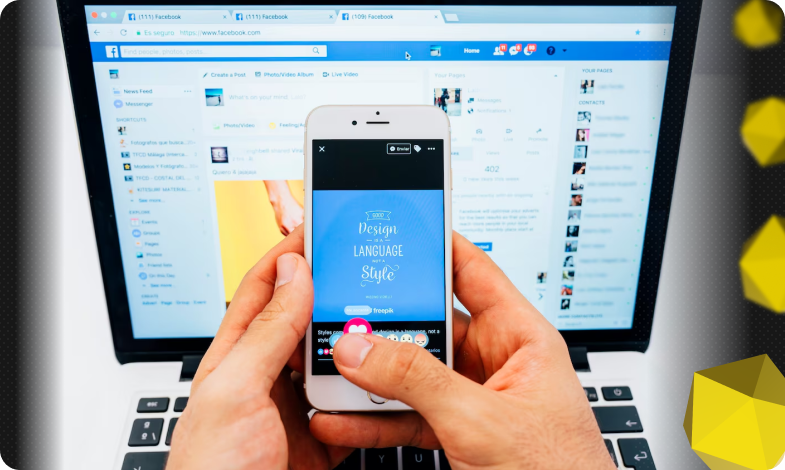
Фейсбук – одна из самых популярных платформ, на которую ежедневно заходит более миллиарда пользователей. Этот фактор является ключевым, когда предприниматели рассматривают соцсеть для запуска рекламных объявлений.
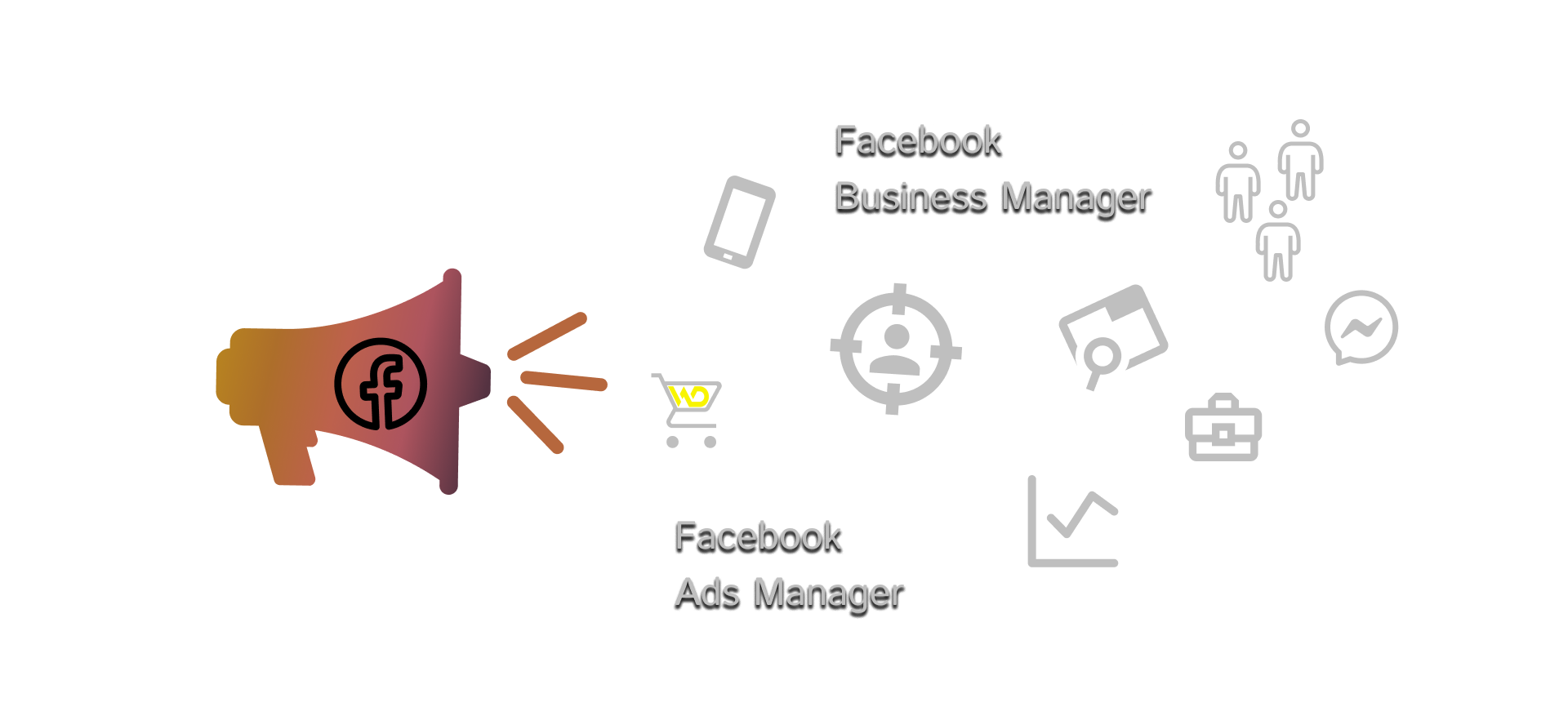
Реклама в Facebook может стать одним из основных методов продвижения бренда в интернете, поэтому ее часто включают в список рекламных площадок. Однако, прежде чем начать запуск рекламных кампаний, важно понимать, как именно работает реклама на Facebook, разобраться в ее типах, правильной настройке и анализе эффективности, знать основные правила размещения. Может показаться, что это слишком трудно, но на самом деле создать и запустить первую рекламу в рекламном кабинете возможно даже с текстовым гайдом, представленным в этой статье.
Почему реклама в Фейсбуке нужна каждому бизнесу?
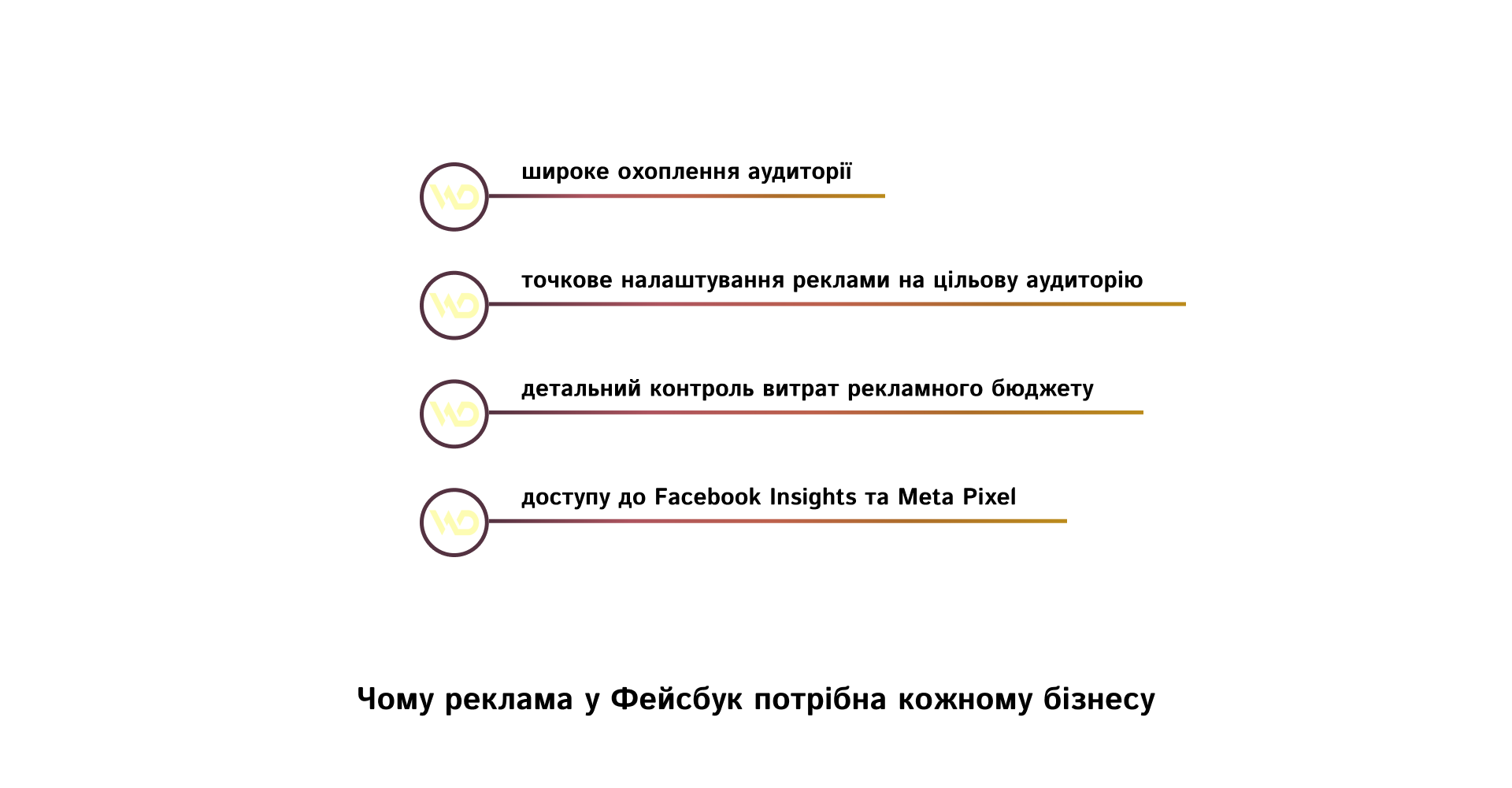
Сделать и запустить объявление в рекламном кабинете следует из-за возможности получить широкий охват аудитории. То есть вашу рекламу увидит множество людей, часть из которых заинтересуется вашим товаром или услугой.
Также при наличии правильной подготовки и настройки таргетированной рекламы в Фейсбуке, ее увидит достаточное количество именно целевой аудитории, которая с большой вероятностью произведет целевое действие: например, подпишется на страницу, перейдет по ссылке или купит продукт. В функционал рекламного кабинета входит возможность выбрать определенных пользователей, соответствующих необходимым параметрам по возрасту, полу, достатку, интересам и тому подобному.
Еще одно преимущество – это возможность устанавливать рекламный бюджет, контролировать расходы и после тестирования получать цену за клик менее $1, тем самым делая рекламу в Facebook доступной.
Наличие доступа к Facebook Insights и Meta Pixel – еще один плюс для маркетологов и владельцев бизнеса. Посредством этих инструментов проще измерять эффективность запущенных кампаний в рекламном кабинете и оптимизировать их.
Способы создания рекламы в Facebook
Есть несколько способов, как запустить рекламу в соцсети:
- Через кнопку «Продвигать сообщение» под постом
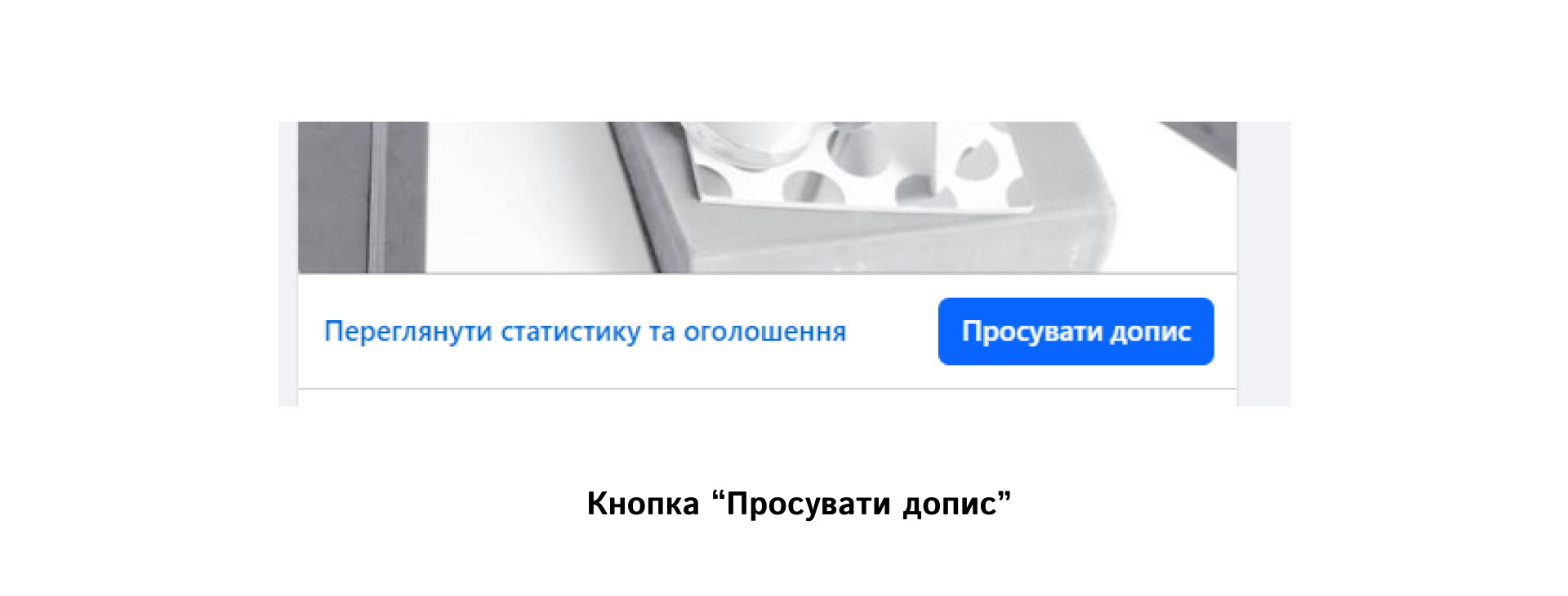
- В кабинете Facebook Ads Manager (FAM)
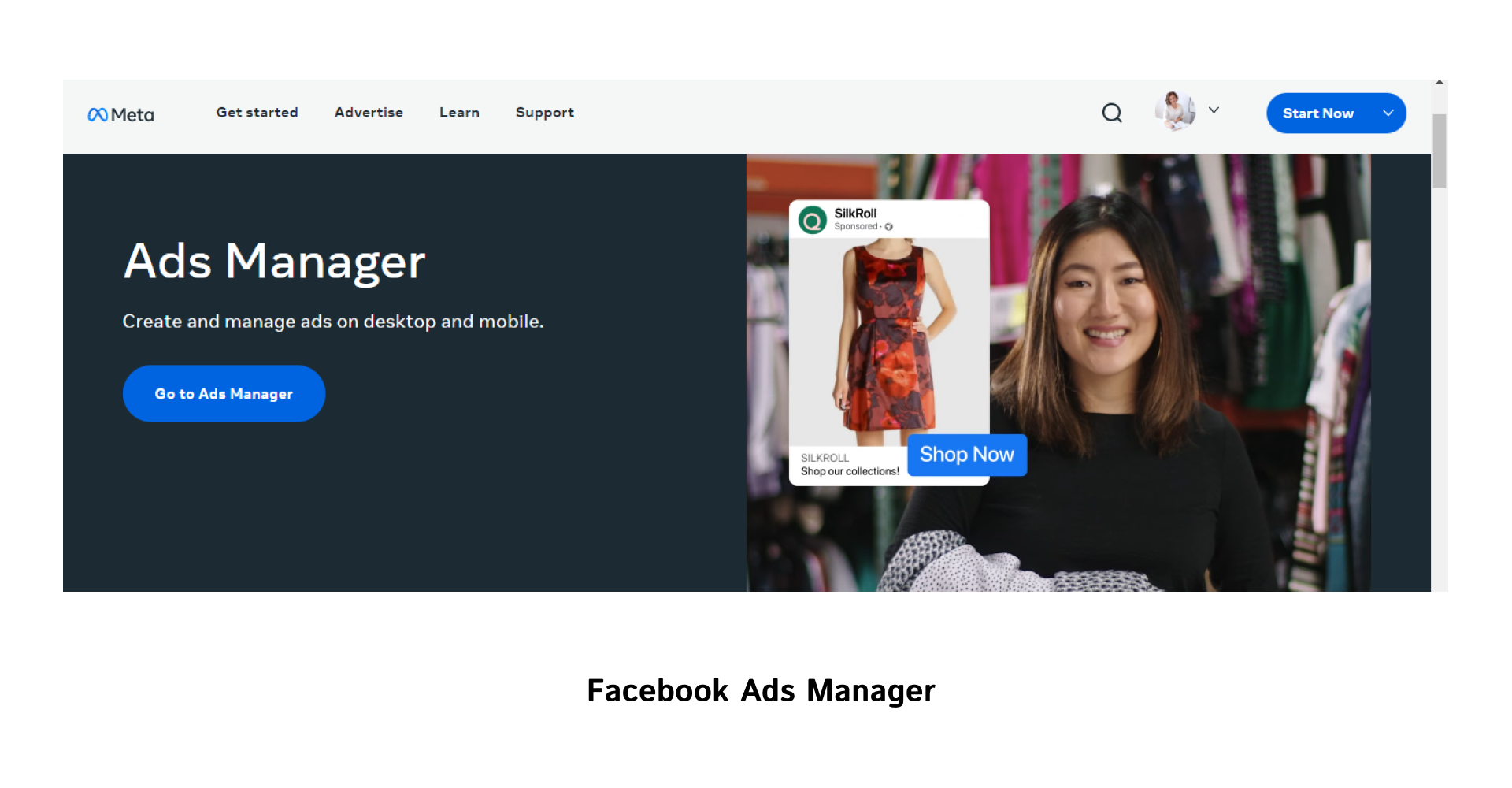
Вам подходит настройка через этот инструмент при любой частоте запуска рекламных кампаний, а также, если вы впервые планируете настройку рекламы своими силами. Более подробно рассмотрим этот инструмент чуть ниже. - Запуск рекламы в Facebook Business Manager
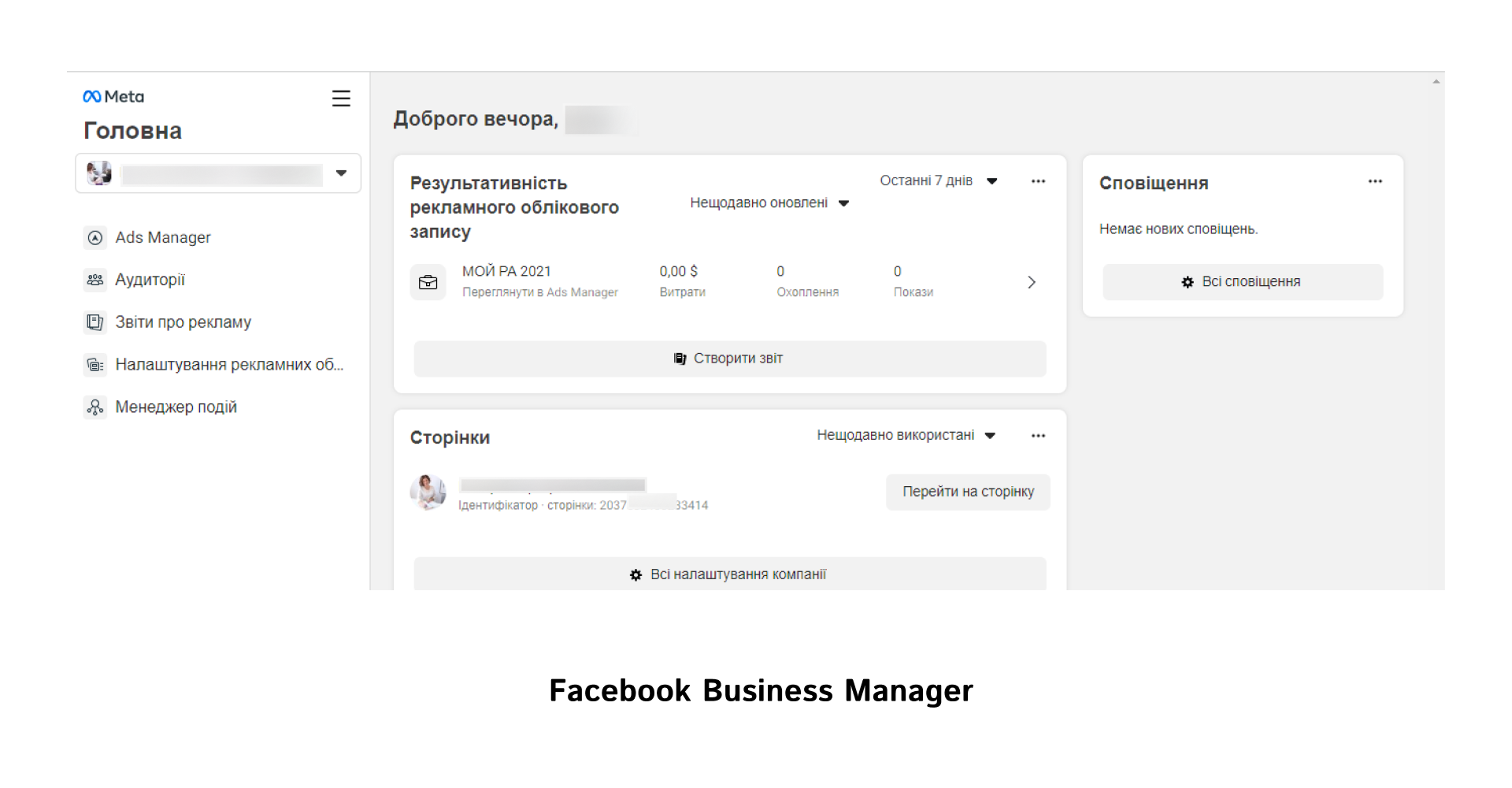
Этот инструмент Facebook отличается от предыдущего еще и тем, что позволяет подключать несколько вариантов оплаты, собирать данные с нескольких пикселей и одновременно заниматься запуском кампаний разных клиентов.
Чтобы определить, какой именно способ запуска рекламы выбрать, тщательно проанализируйте особенности рекламной кампании, настройки которой планируете.
Кабинет Facebook Ads Manager: особенности и возможности
С помощью этого инструмента возможна настройка РК в Facebook и Instagram. SMM-специалисты или маркетологи могут создать и запустить объявления в рекламном кабинете для выбранных аудиторий и провести аналитику полученных результатов за выбранный период и в реальном времени в кабинете Ads Manager.
Предприниматели получают от наемных специалистов или делают самостоятельно анализ рекламных кампаний и перераспределяют, увеличивают или уменьшают бюджет на продвижение. Таким образом, возможна оптимизация затрат и более эффективное достижение целей РК.
Основные функции Facebook Ads Manager
Все необходимое для запуска и эффективной рекламной кампании интуитивно понятно, поэтому разобраться сможет каждый. Посмотрим, какие действия доступны в кабинете FAM.

Обзор функционала рекламного кабинета
В кабинете есть три вкладки:
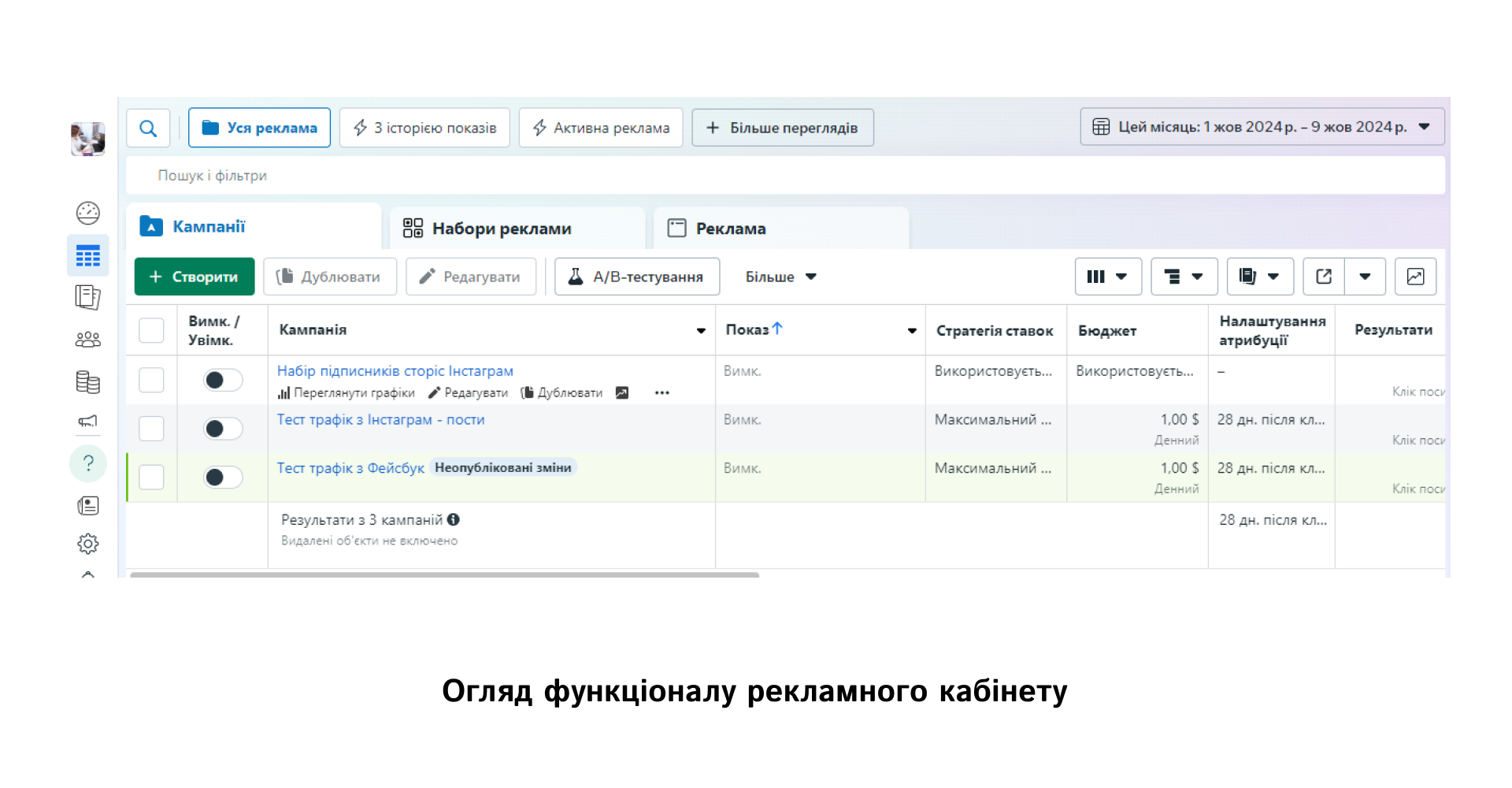
- Кампании. Здесь мы создаем новые рекламные кампании и выбираем все основные метрики для них. Также задаем параметры, по которым потом будем оценивать результат.
- Набор рекламы. В каждой рекламной кампании нужно создать группы объявлений и именно на этой вкладке с ними работаем: добавляем, редактируем или копируем существующие, а также анализируем результативность.
- Реклама. В разделе находятся непосредственно объявления, входящие в определенную группу.
Важно помнить, что изменения, которые вы вносите в первую вкладку – кампании, коснутся всех элементов выбранной для изменений кампании.
Рассмотрим важные разделы, которые точно следует отслеживать:
- Даты следует включать потому, что в дальнейшем для аналитики полезно сравнивать определенные промежутки времени, а не только смотреть результаты в реальном времени.
- Столбцы с метриками, которые можно выбрать для слежения; самые популярные – это «Результативность и клики», «Взаимодействие», «Показ». Настройка метрик в рекламном кабинете зависит от потребностей бизнеса.
- Распределение позволяет выбрать категории, по которым будут сегментироваться результаты, например время размещения, возраст и страна ЦА, место размещения и платформа для объявлений, другое.
- Отчеты или «Отчетность по рекламе» позволяют создать и экспортировать в формате таблицы отчеты, просматривать результативность рекламных материалов или попробовать шаблоны совпадений.
Это основные разделы, обычно отслеживаемые при работе с рекламой в кабинете Ads Manager, но их существует гораздо больше.
Виды рекламы в Facebook
Сегодня есть 7 популярных видов рекламы, которые можно создать в Facebook. Конечно, каждый вид имеет свои особенности и используется в некоторых случаях.
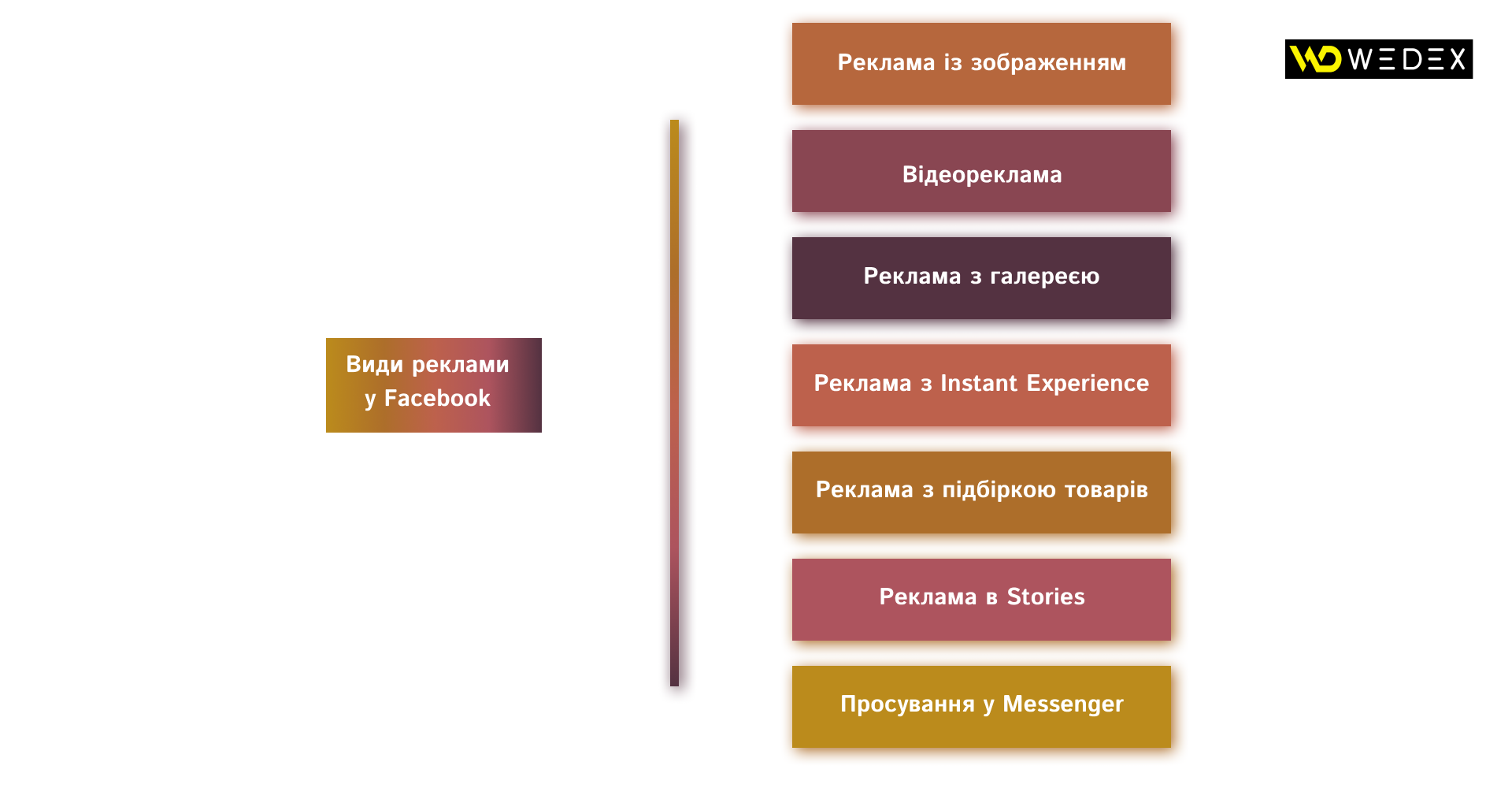
Рассмотрим поподробнее каждый.
1. Рекламные объявления с изображением
Такую рекламу в Facebook считают классической. Картинка или фото с добавленным текстовым описанием знакома каждому пользователю, поэтому обращает на себя внимание, увеличивая узнаваемость бренда, продуктов. Рекламу с изображением допускают для запуска в Facebook, Instagram, Audience Network и Messenger.
Рекламные объявления такого типа важно создать, если вы продаете визуально привлекательные продукты. Когда появляются качественные фото с фотосессии – делаем яркие посты и истории и получаем вау-эффект от запуска рекламы.
Помните, что по правилам рекламы в Facebook, текст на изображении может занимать не более 20% от всей площади. Иначе объявления в рекламном кабинете просто заблокируют.
Подходите ответственно к подбору фото и текста, чтобы избежать слива бюджета и потери внимания потенциальных клиентов.
2. Реклама в видеоформате
Видеореклама в Facebook является хорошей альтернативой первому виду. К тому же за счет динамичности она привлекает еще большее внимание пользователей.
Видео, продолжительность которого должна быть около 15 секунд, помогает компании подробно показать свой продукт и объяснить, зачем он нужен клиенту, какие имеет преимущества. На видео дополнительно накладывают качественную озвучку, трендовую музыку, спецэффекты.
Короткая реклама в видеоформате более эффективна, но для ее создания нужно больше времени, сил, креативного мышления и инвестиций для создания.
3. Реклама с галереей или карусель
Основа такой рекламы – это создание кольцевой галереи, состоящей из фотографий или видео. Максимальное количество визуального контента в галерее – 10 штук.
Преимущество этого вида рекламы в возможности подвязать отдельную ссылку к каждому фото/видео и рассказать, например, о серии товаров в пределах одной категории на сайте. Пользователь может нажать на ссылку, сразу перейти на страницу товара и купить его. Такой мини-каталог очень упрощает путь покупателя.
4. Реклама с Instant Experience
Не совсем обычный, но увлекательный вид рекламы, когда во время клика на объявление раскрывается реклама на весь экран. Таким образом, человек на короткое время полностью сосредоточится на показанной рекламе и, если продукт уже интересует пользователя, цель в виде популяризации бренда или продаж может быть достигнута быстрее. В таком формате также актуально рассказывать сторителинги о компании.
5. Реклама с подборкой товаров
Можно сказать, что это продолжение или ответвление рекламы по Instant Experience. Подборка товаров с тематической обложкой играет роль проводника от макета Instant Experience к товарам.
6. Реклама в Stories
Истории или сторис популярны уже не первый год среди пользователей Facebook и Instagram. Однако следует досконально знать свою целевую аудиторию и производить запуск объявлений в этом формате, если потенциальные клиенты чаще просматривают сторис, чем ленту с постами.
Важно! Акцент делаем на визуал, потому что на расписку в Stories продающих текстов просто нет места.
Главное требование – создать фотокреатив или видео в вертикальном формате с соотношением сторон 9:16. Больше всего внимания удерживают короткие видео, имеющие четкую картинку и звук.
Запустить рекламу в историях можно в Facebook, Instagram и Messenger, создав одно объявление в рекламном кабинете и выбрав несколько мест для показа. Для получения большего взаимодействия (если это является целью запуска) в сторис добавляем интерактивные наклейки, опросы и другие элементы.
7. Продвижение в Messenger
Обычно Facebook Messenger используют для общения, как любые другие мессенджеры, например Viber или Telegram. Но здесь есть возможность запускать рекламу. Она отображается в нижней части экрана под чатами и обязательно привлечет внимание тех, кто активно общается с друзьями в Facebook.
Нажимая на такую рекламу, пользователь сразу же попадает в чат с компанией. Продвижение в Messenger будет полезно для небольших компаний и принесет клиентов тем, у кого бизнес привязан к определенной локации.
Создание рекламы через Ads Manager: пошаговая инструкция
Прежде всего нужно зайти на сайт Ads Manager создать рекламную учетную запись и добавить бизнес-страницу компании.
Находим в кабинете кнопку «Создать», жмем ее и видим следующее:
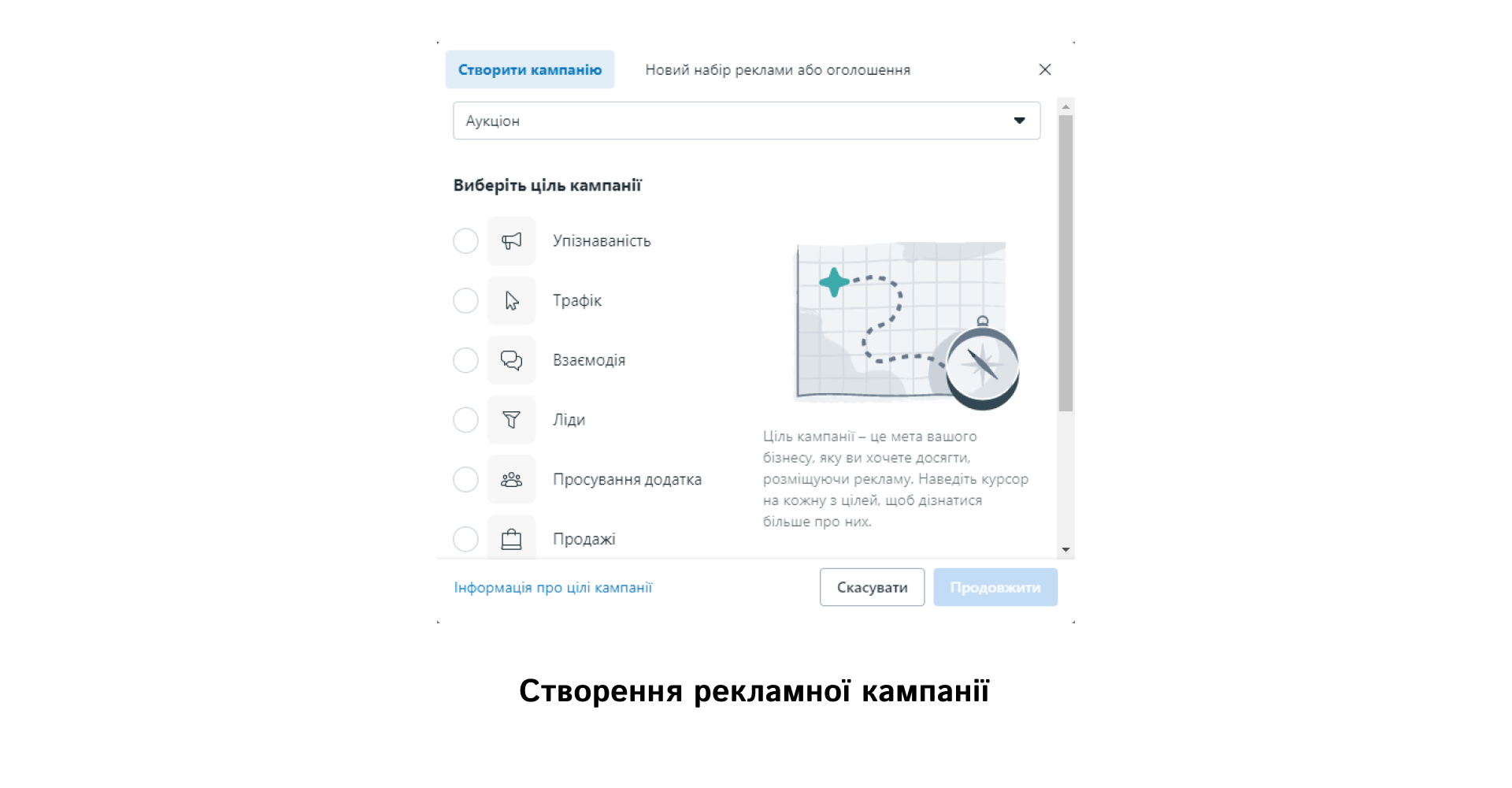
Далее пошагово выполняем действия, предлагаемые рекламным кабинетом.
Выбираем цели компании
Чтобы сделать это грамотно, учитываем общую стратегию продвижения бизнеса и выбираем из предложенных Facebook вариантов.
- узнаваемость – позволяет показывать рекламу тем, кто с большей вероятностью ее запомнит; подходит для охвата ЦА, повышения узнаваемости бренда, стимуляции просмотров видео и информирования пользователей о расположении заведения;
- трафик – помогает направлять людей на сайт, в приложение, профиль Instagram или событие на Facebook; подходит для увеличения кликов на ссылки, просмотров целевых страниц, посещения профиля Instagram, стимулирования начала коммуникации в Messenger, Instagram или WhatsApp, побуждения потенциальных клиентов к звонкам в вашу компанию;
- взаимодействие – целью является получение большего количества сообщений, покупок через сообщения, просмотров видео, взаимодействий с сообщениями, меток «Нравится» для страницы и ответов на события; подходит для стимулирования начала коммуникации в Messenger, Instagram или WhatsApp, увеличения просмотров видео, взаимодействий с сообщениями, конверсий (т.е. просмотры контента, звонков в компанию и других целевых действий);
- лиды – помогает получать лиды для компании или бренда; подходит для поиска людей, заинтересованных в продукте и готовых оставить свои контактные данные в мгновенных формах, Messenger или Instagram, увеличения конверсий (чтобы поощрять людей поделиться своей контактной информацией, заполнить регистрационную форму, подать заявку или выполнить другое действие на вашем сайте или в приложении), стимулирования звонков в компанию;
- продвижение приложения – для поиска людей, которые установят приложение и будут продолжать пользоваться им; подходит для поощрения клиентов установить приложение и побуждения к покупке или другим действиям в вашем приложении;
- продажи – для прямого поиска потенциальных покупателей ваших товаров или услуг; цель направлена на повышение конверсий (добавление товаров в корзину, непосредственно покупок, оформление подписки и др.), поощрение потенциальных клиентов покупать через каталог, покупки товаров через Messenger, Instagram и WhatsApp и побуждение к звонкам в вашу компанию для покупки товаров.
Разобрав подробно цели, идем дальше.
Например, выбираем цель «Трафик» и видим следующее:
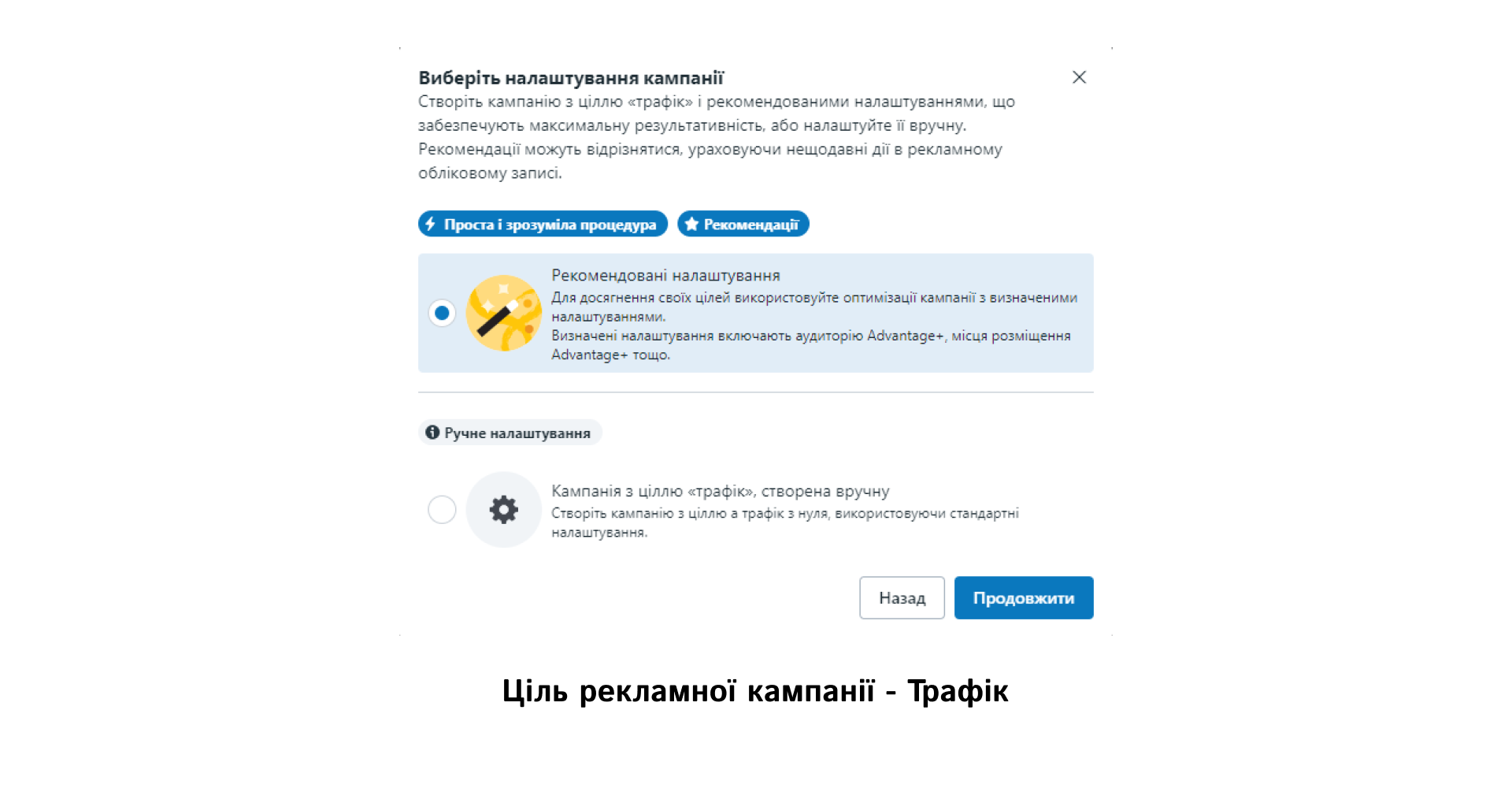
В списке кликаем на «ручную настройку», пишем в окно название рекламной кампании и, если вашей тематики нет в специальных категориях рекламы, и вы запускаете рекламу впервые, нажимаем «Далее».
Но на этой странице кабинета есть дополнительные возможности – включить бюджет кампании Advantage+ и A/B-тестирования. О Advantage+ поговорим ниже, а A/B-тестирование следует включать, если у вас уже есть немного опыта по запуску рекламы.
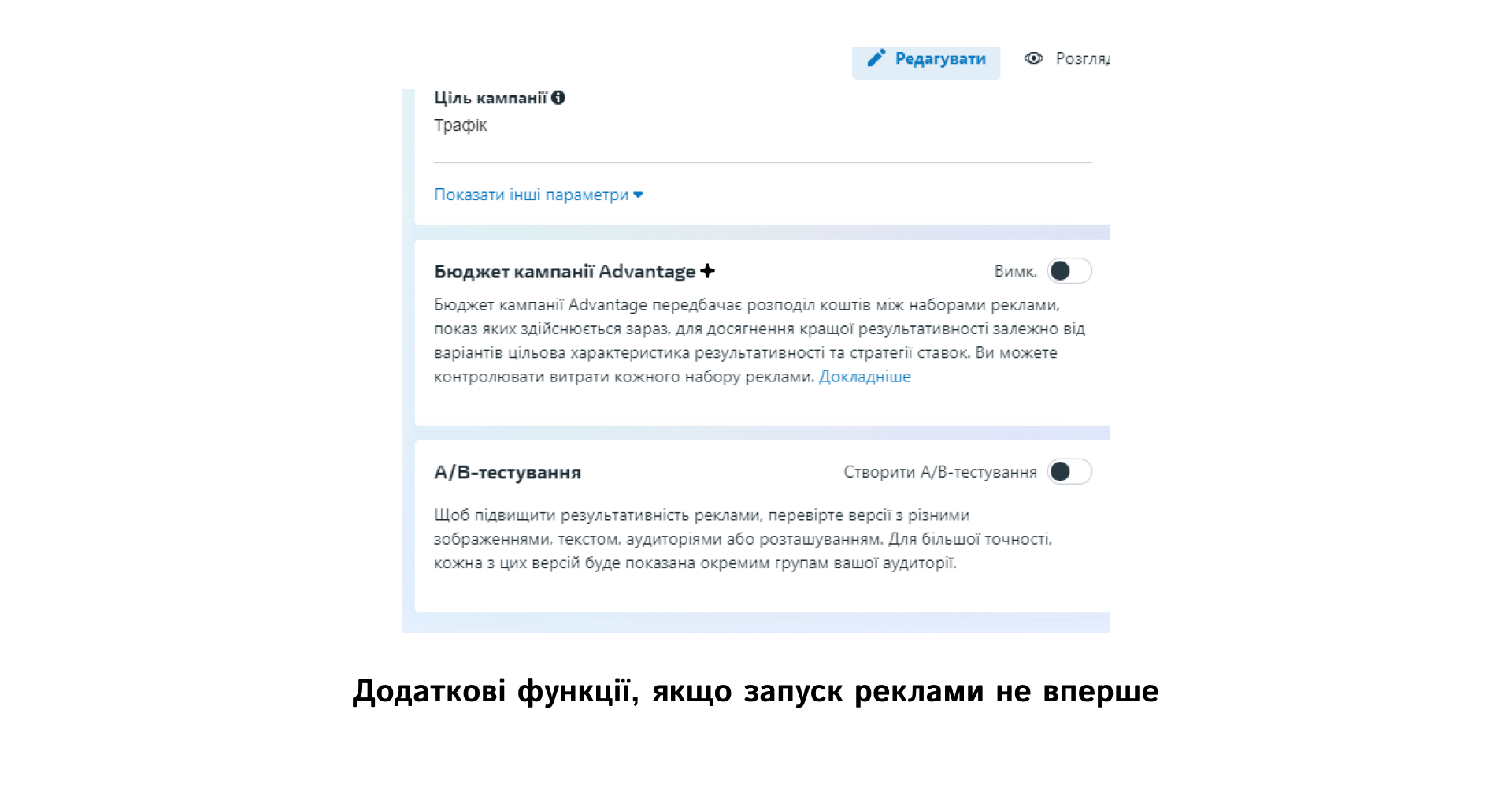
Переходим дальше и выбираем место происшествия конверсии, цель результативности, бюджет и расписание показа рекламы, параметры целевой аудитории и места размещения. Дополнительно можно включить функцию «Динамический рекламный материал», подходящую для новичков в создании рекламных объявлений.
Конверсии
Место происшествия конверсии – это то, куда вы будете направлять трафик. Можно выбрать:
- сайт;
- приложение (при наличии);
- сообщения в Messenger, Instagram и WhatsApp;
- в свой Instagram профиль;
- телефон, чтобы поощрять людей звонить по телефону в вашу компанию.
Цели результативности доступны только для сайта и приложений для обмена сообщениями (Messenger, Instagram, WhatsApp). Среди них увеличение просмотров целевой страницы, кликов, охвата, показов и максимальное количество конверсий. Выбираем в зависимости от стратегии продвижения.
Бюджет и расписание показа рекламы
Фейсбук предоставляет отличные возможности для распределения бюджета, чтобы рекламодатель не потратил деньги в никуда.
Обратите внимание! В общих настройках нужно выбрать сразу валюту, которой вы планируете рассчитываться с Facebook (гривны, доллары или другое). После запуска рекламного объявления его уже невозможно будет изменить.
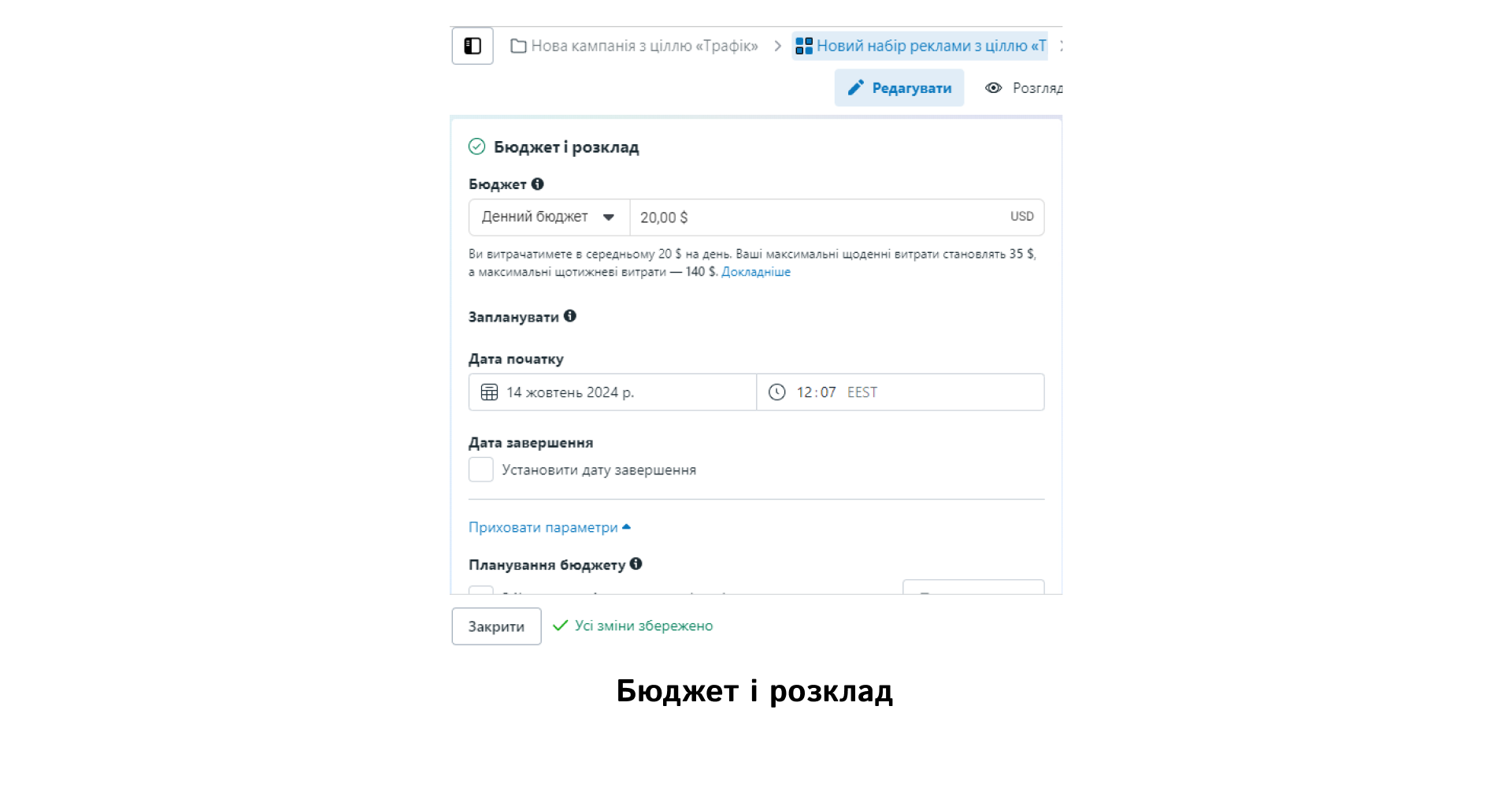
Выбирайте оптимальные расходы, которые будут распределяться на определенный период (расходы в сутки или на весь период РК). Определите дату и время старта кампании и оптимизируйте другие параметры показа в зависимости от цели РК.
Если вы выбрали оплату за клики, то следует учитывать, что цена зависит от указанной вами цены клика, оценки актуальности РК системой и частоты взаимодействий пользователей с рекламой. Ставки устанавливаются вручную или автоматически, и второй вариант обычно работает лучше и оказывается более экономичным.
Есть еще интересная функция – планирование показа рекламы, где можно выбрать, когда Facebook будет показывать вашу рекламу, при этом будет использоваться часовой пояс зрителя или вашей рекламной учетной записи. Но есть нюанс – планирование доступно только при работе с бюджетами на весь срок.
Параметры целевой аудитории
Это и есть тот самый отбор пользователей, которым будет показываться реклама.
- Пункт «Расположение» – это геолокация ваших потенциальных клиентов. Если у вас исключительно локальный бизнес, выбираем город или даже район, где можно получить услугу или купить товар.
- Указываем минимальный возраст аудитории и опционально язык, который будет использоваться для показа рекламы людям, использующим язык, не распространенный в выбранных регионах.
- В пункте «Аудитория Advantage+» выбираем минимальный и максимальный возраст ЦА, пол и переходим к детализации, выбирая демографические данные, интересы и факторы поведения. Выбрать их довольно легко – просто начните вводить нужные данные и соцсеть подскажет доступные варианты настроек.
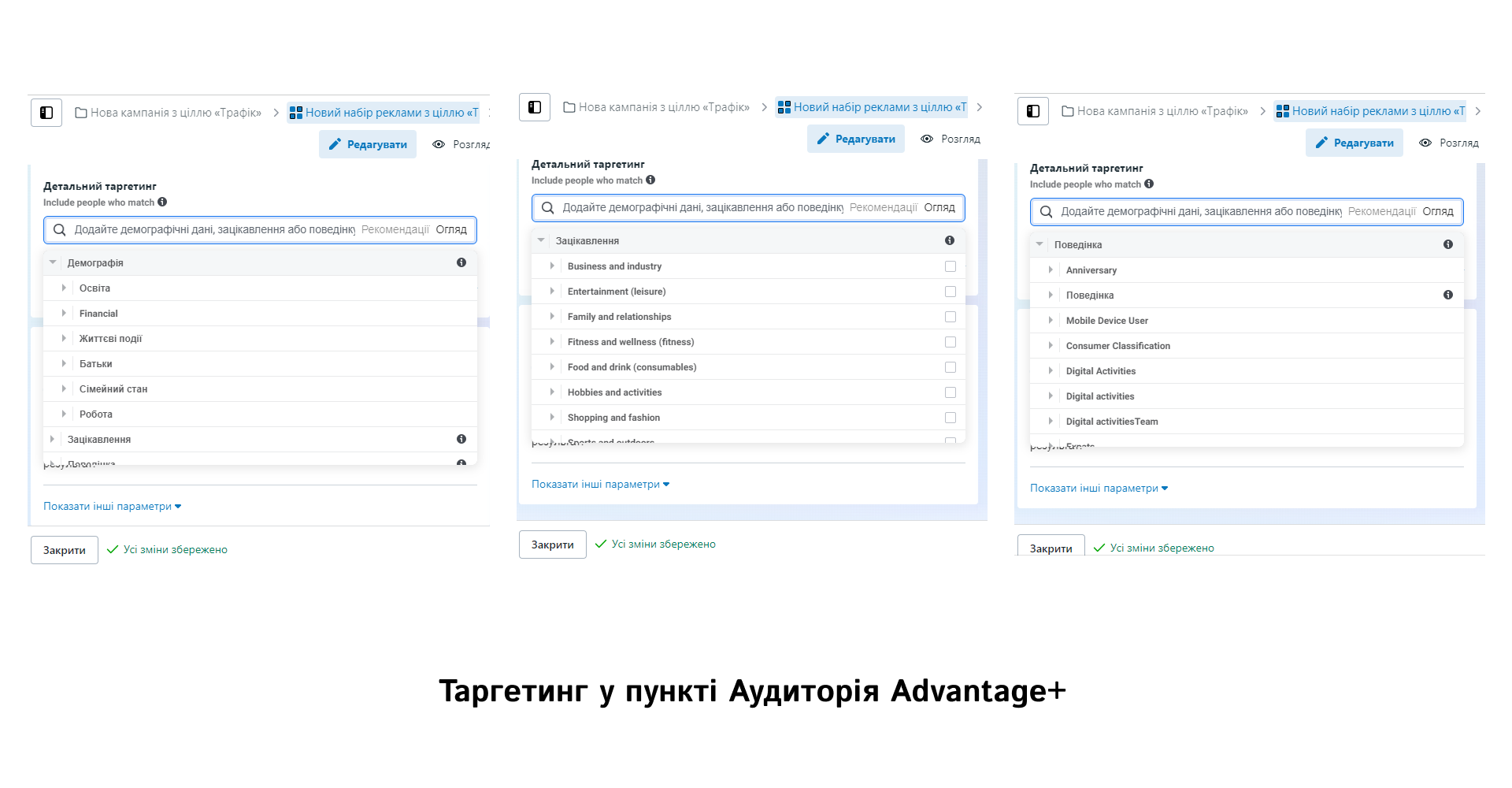
Настройку всех параметров целевой аудитории нужно производить согласно подготовленной заранее таблице с ее описанием. После этого можно добавлять индивидуализированные и похожие аудитории, которые помогает создать сам Facebook.
Важно! При настройке таргетинга есть функция сужения аудитории. Ее следует обязательно использовать для более прицельной рекламы и сбережения бюджета.
Места размещения
Фейсбук по умолчанию рекомендует выбрать места размещения Advantage+, чтобы максимально эффективно тратить бюджет и показывать рекламу большему количеству людей.
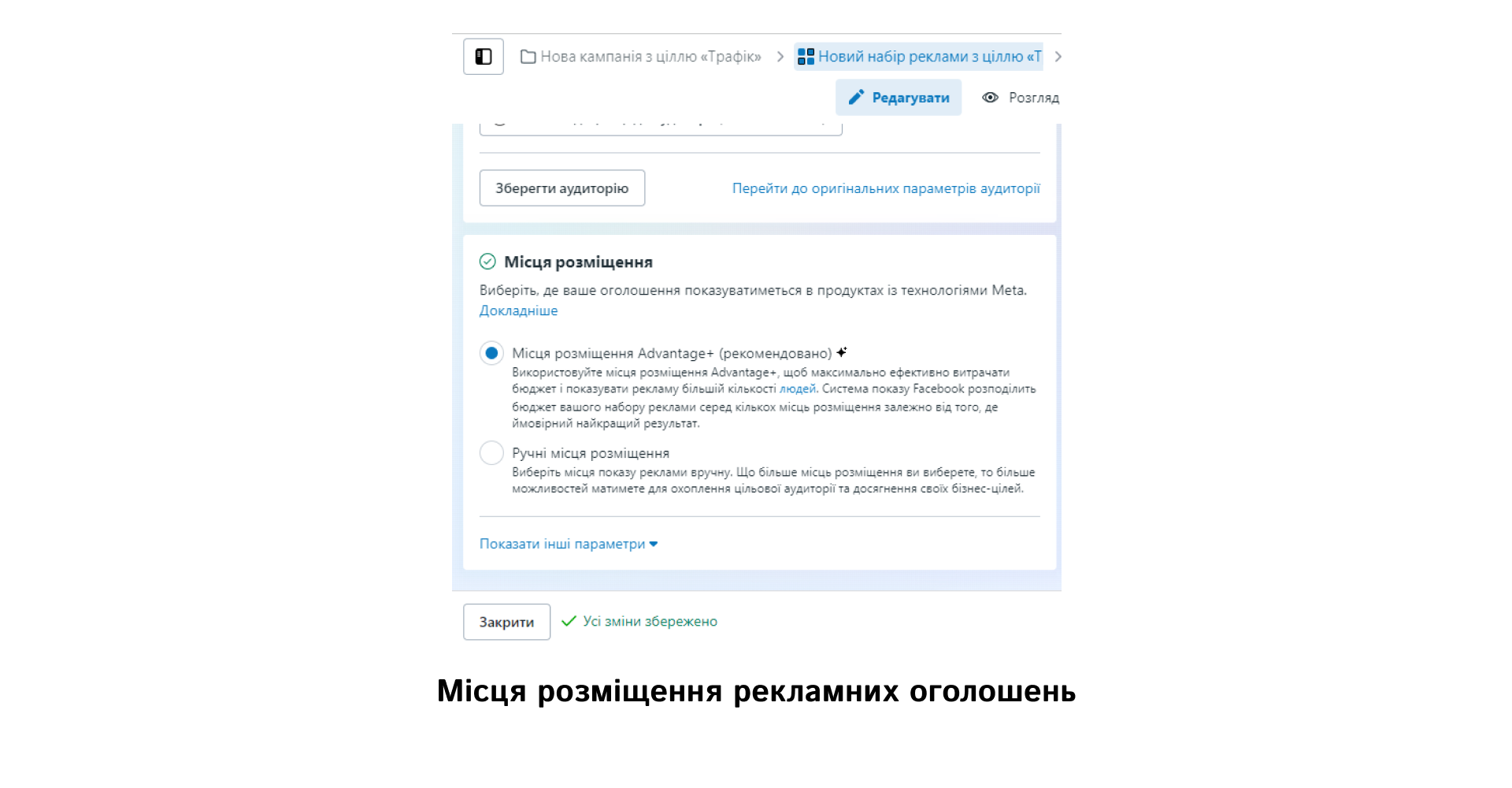
Можно оставить так, но вы тщательно подготовились к созданию рекламы и знаете досконально, что хотите от нее получить, поэтому нажимаем «ручные места размещения» и настраиваем.
Выбираем:
- устройства для показа (мобильные, компьютер или оба);
- платформы (Facebook, Instagram, Audience Network, Messenger);
- плейсменты (ленты, рассказы и видео Reels, объявления In-stream для видео и Reels, результаты поиска, сообщения, приложения и сайты).
Очень удобно, что Facebook наглядно показывает, как будет выглядеть объявление каждого выбранного типа и дает подсказки относительно формата изображения и продолжительности видео.
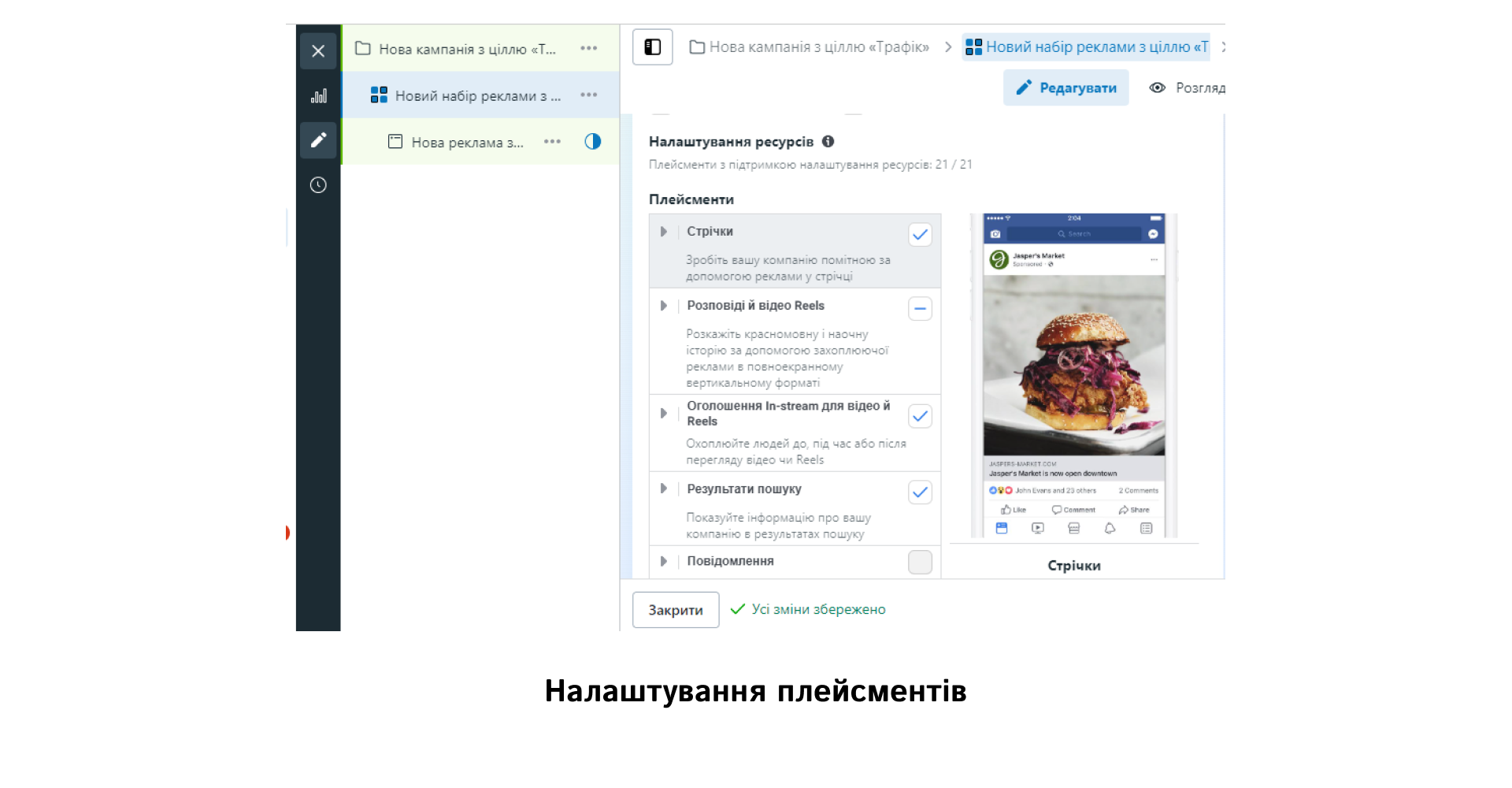
Учитывайте, что очень часто в настройках выбраны все существующие варианты (устройства, платформы, плейсменты), поэтому следует выключать ненужные.
Настройка рекламного объявления в Фейсбуке
После выбора методов идентификации компании, а именно, страниц Facebook и Instagram, переходим к непосредственному созданию объявления в рекламном кабинете.
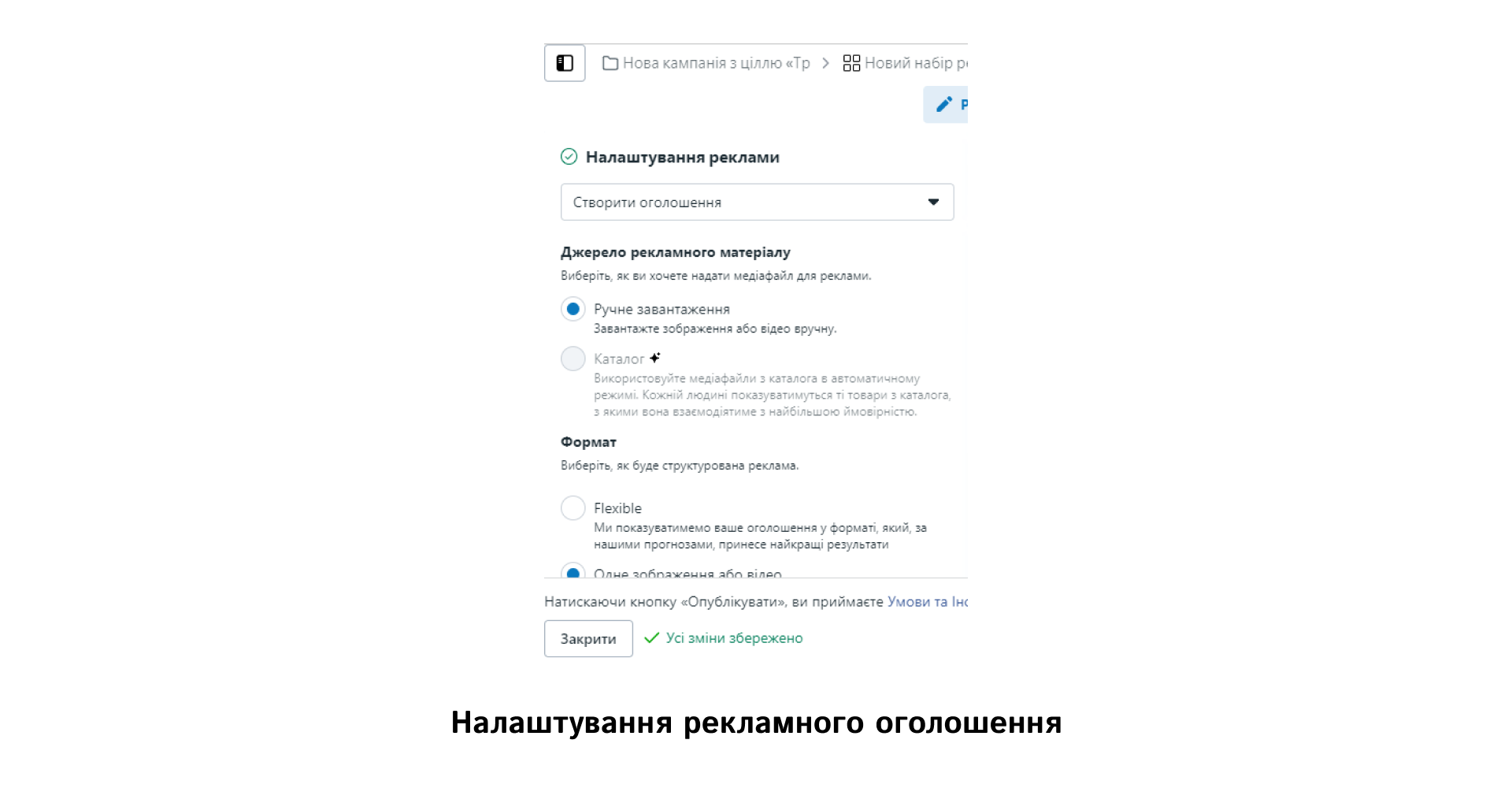
Выбираем источник рекламного материала, который может быть либо загруженными вручную материалами, либо медиафайлами из каталога, подобранными в автоматическом режиме.
Далее – формат. На выбор:
- flexible (гибкий), когда Фейсбук будет показывать объявление в формате, которое, по его прогнозам, принесет наилучшие результаты;
- одно изображение или видео (или слайд-шоу с несколькими изображениями);
- реклама формата «карусель» (если есть 2 или более изображений или видео с возможностью прокрутки);
- коллекция (создание группы объектов, открывающихся в полноэкранном режиме на мобильных устройствах).
Добавляем подготовленные рекламные материалы: изображение (до 10 штук) или видео, основной текст, название и описание объявления.
Нужно создать интересную креативную рекламу, которая будет привлекать внимание и побуждать остановиться для просмотра – яркую нестандартную картинку, фото или видео и правильный продающий текст. В противном случае все усилия по настройке могут оказаться напрасными.
Обращайтесь прямо сейчас
Откройте новые горизонты для вашего бизнеса с таргетированной рекламой от профессионалов WEDEX. Получите бесплатную консультацию и узнайте, как можно достичь целевой аудитории, повысить узнаваемость вашего бренда и увеличить продажи.
Следующим шагом является выбор текста на кнопке под рекламным объявлением, то есть призыв к действию. Например, «Заказать», «Свяжитесь с нами», «Подробнее» и т.д. Добавляем место назначения – например, адрес сайта, и получаем готовое к публикации объявление.
В правой части кабинета мы видим возможность предварительного просмотра созданной рекламы. Проверяем, так ли все вышло, как планировали, и жмем кнопку «Опубликовать». После успешной модерации она будет либо сразу запущена, либо во время, выбранное вами в настройках.
Автоматическая оптимизация в Ads Manager
Это очень удобная функция в рекламном кабинете Фейсбук, упрощающая создание и управление кампаниями. Эта оптимизация называется «Advantage+» и ее можно использовать для бюджета кампании, целевой аудитории, места размещения объявления. Смысл состоит в том, что распределение бюджета, подбор аудитории и мест размещения осуществляется автоматически системой для достижения лучшей результативности.
Настройка рекламы через Facebook Business Manager
С Ads Manager разобрались, так что перейдем к созданию рекламы с помощью Business Manager в Facebook.
Заходим на страницу Business Manager и создаем бизнес-аккаунт. В дальнейшем после всех настроек вы будете именно из этого кабинета назначать специалистов и предоставлять им доступ к управлению рекламой или страницами.
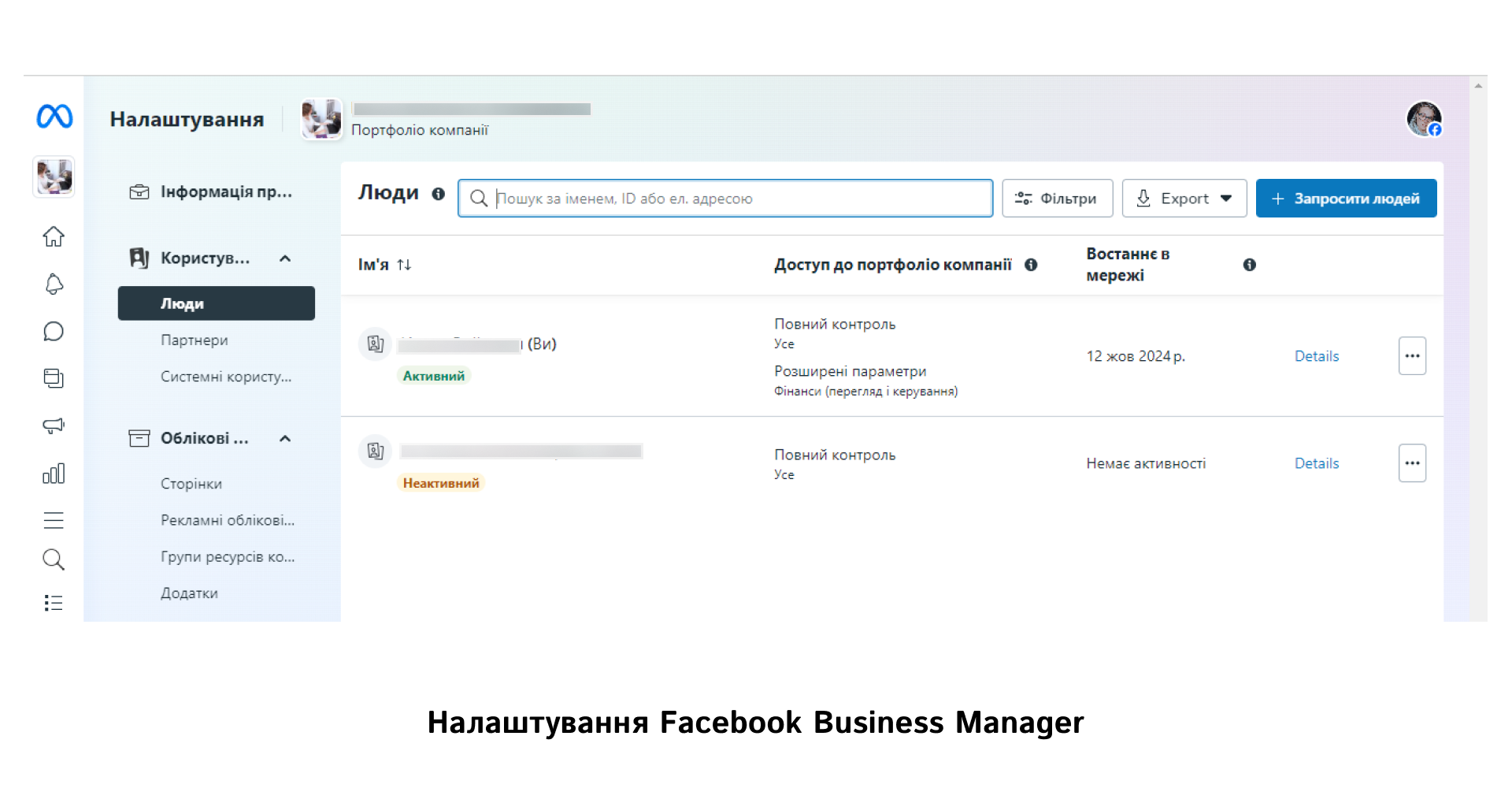
После регистрации привязываем страницу, на которую будете запускать рекламу. Это нужно сделать, чтобы затем связать профиль рекламного кабинета и бизнес-аккаунт в Facebook. Затем добавляем других специалистов через кнопку «Пригласить людей» и сразу предоставляем нужный уровень доступа. Больше прав у того, кто создал аккаунт, он является администратором.
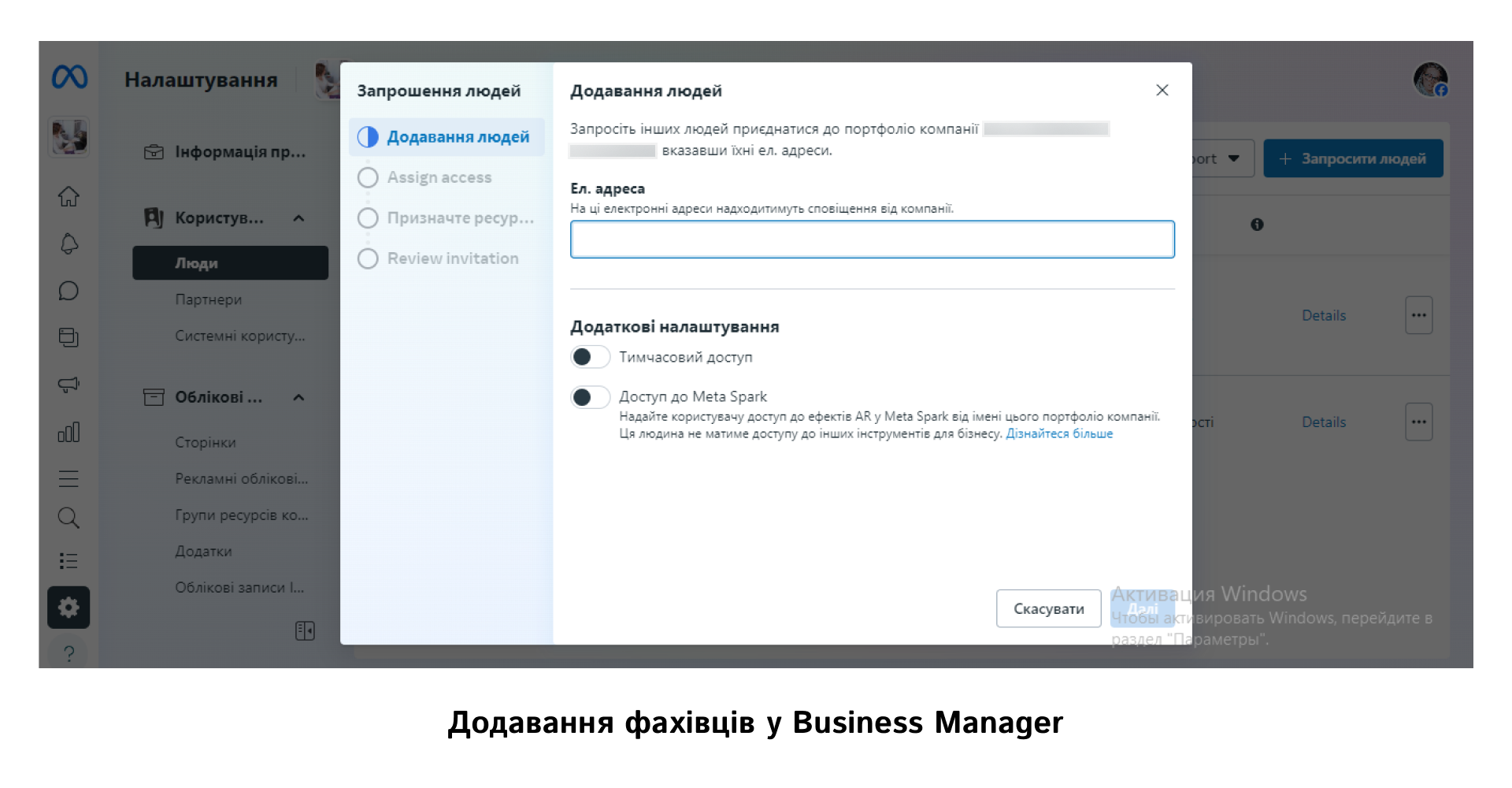
Настройка платежей
Для добавления способов оплаты в кабинете нажимаем «Настройки платежей» и переходим в Ads Manager, где во вкладке «Счета и платежи» слева выбираем «Способы оплаты» и добавляем свой способ оплаты. Это может быть дебетовая или кредитная карта VISA, MasterCard, AMEX и т.д.
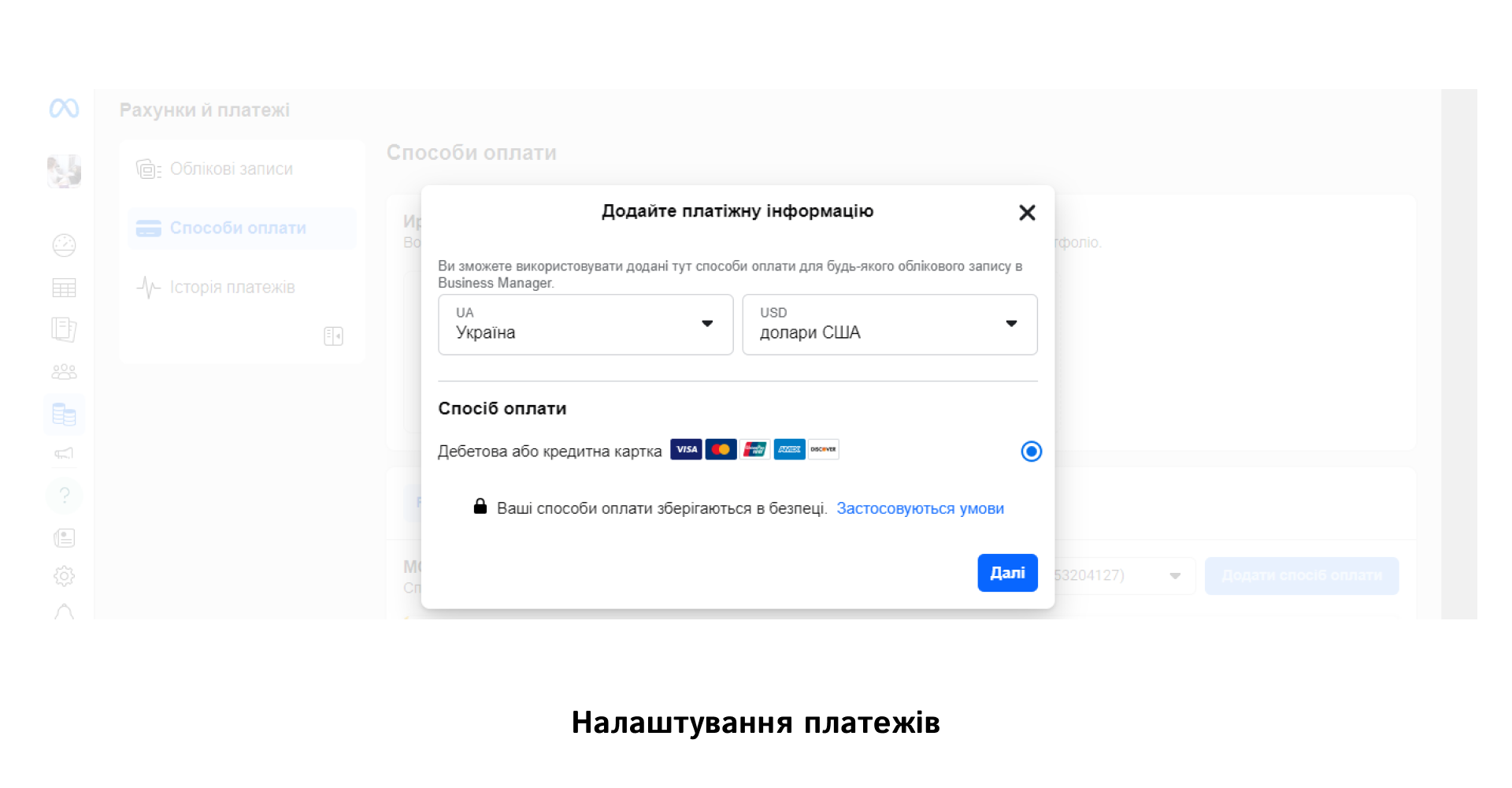
Данные добавляются один раз, а бюджет будет списываться с карты автоматически. Редактировать что-либо нужно только в случае конца действия карты или любых проблем с оплатой.
Как сделать и запустить объявление
Далее настраиваем саму рекламу и запускаем. Для этого переходим в левой колонке во вкладку «Все настройки», а затем находим в списке Ads Manager, где и делаем все, описанные выше в пошаговой инструкции, действия.
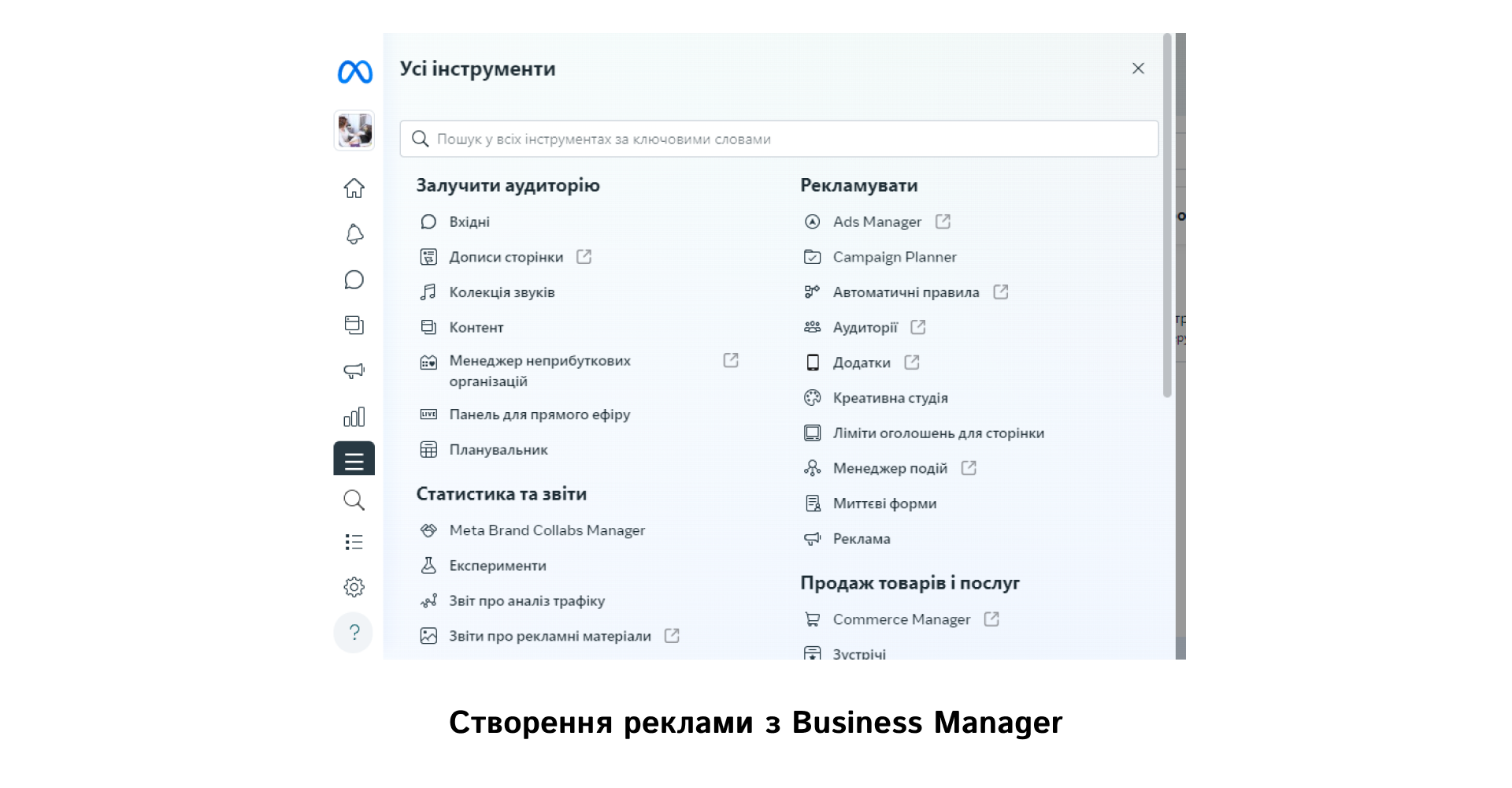
Основные правила размещения рекламы в Facebook
Часто бывает, что не совсем опытные таргетологи начинают создание рекламных кампаний, долго работают над кампаниями, группами объявлений и всеми другими настройками. Запускают – и вся рекламная работа останавливается. А все потому, что созданная РК банально не прошла модерацию Фейсбука.
Это происходит потому, что соцсеть имеет правила и определенные ограничения, согласно которым нужно создавать объявления в рекламном кабинете. Ограничений много и подробно со всеми можно ознакомиться на официальной странице.
Одно из самых главных – это знать, что категорически запрещено рекламировать:
- товары для взрослых (18+);
- алкоголь;
- части тела и биологические жидкости человека;
- устройства, облегчающие или поощряющие трансляцию цифрового контента несанкционированным способом или препятствующие функциональности электронных устройств;
- покупку или продажу документов, валюты и финансовых инструментов;
- азартные игры;
- опасные для жизни и здоровья материалы или вещества;
- торговлю людьми, проституцию, эскорт или интимные услуги в любой форме;
- пищевые добавки;
- вакансии (объявление в продуктах для торговли не должно рекламировать вакансии);
- землю на территории экологических заповедников, животных или частей тела животных;
- медицинские товары и товары для здоровья;
- новости, шутки или другой контент, не предлагающий никаких товаров для продажи;
- рецептурные товары, наркотики и принадлежности для их употребления;
- отозванную продукцию;
- услуги;
- товары с сексуальным позиционированием;
- ворованные товары;
- подписки и цифровые товары;
- табачные изделия и принадлежности для их обихода;
- косметические средства, бывшие в употреблении;
- автозапчасти и аксессуары;
- оружие, боеприпасы и взрывчатые вещества.
Также Фейсбук не пропустит рекламу, нарушающую стандарты сообщества, имеет признаки дискриминации, контент, нарушающий права на интеллектуальную собственность любой третьей стороны (в том числе авторское право или товарный знак), содержит товары и вводящие в заблуждение предложения, призывают к насилию или разжигают ненависть.
В ограниченный контент попали пропуски или билеты на мероприятия, подарочные карты и ваучеры, услуги по устройству бездомных животных.
Это общие правила, и кое-что из перечня разрешается рекламировать в зависимости от локации показа и местных законов.
Как создать эффективное рекламное объявление в Facebook
Есть проверенные на практике советы, которые следует учесть при создании объявления в рекламном кабинете.
- Оптимальный формат для видео – 9:16, то есть съемку нужно производить в вертикальном положении. Для фото это может быть 9:16 или 4:5. Такое соотношение сторон позволяет рекламе занимать почти весь экран смартфона, а пользователю удобно просматривать контент.
- Текст на изображении должен занимать максимум 20% от всей площади, но лучше либо максимально снизить его количество, либо вообще не добавлять.
- Создание текста лучше доверить специалисту, чтобы получить краткий, но понятный текст, и он был четким и полноценно описывающим продукт.
- Если у вас есть профессиональные фото ваших товаров, используйте «карусель», чтобы дать лучшее представление о товаре потенциальному клиенту.
- Если выбирать между статической и динамической рекламой – выбирайте вторую. Видео реклама или картинка с движущимися элементами всегда будет в выигрыше, ведь привлекает больше внимания.
- Подключайте кнопку призыва к действию, которую предлагает рекламный кабинет Facebook. Вариантов достаточно много, так что точно удастся выбрать.
- Анализируйте рекламные объявления конкурентов с помощью «Библиотеки рекламы», чтобы выделить свое предложение на их фоне.
Цена рекламы
На самом деле, невозможно сказать, сколько конкретно стоит реклама в Facebook.
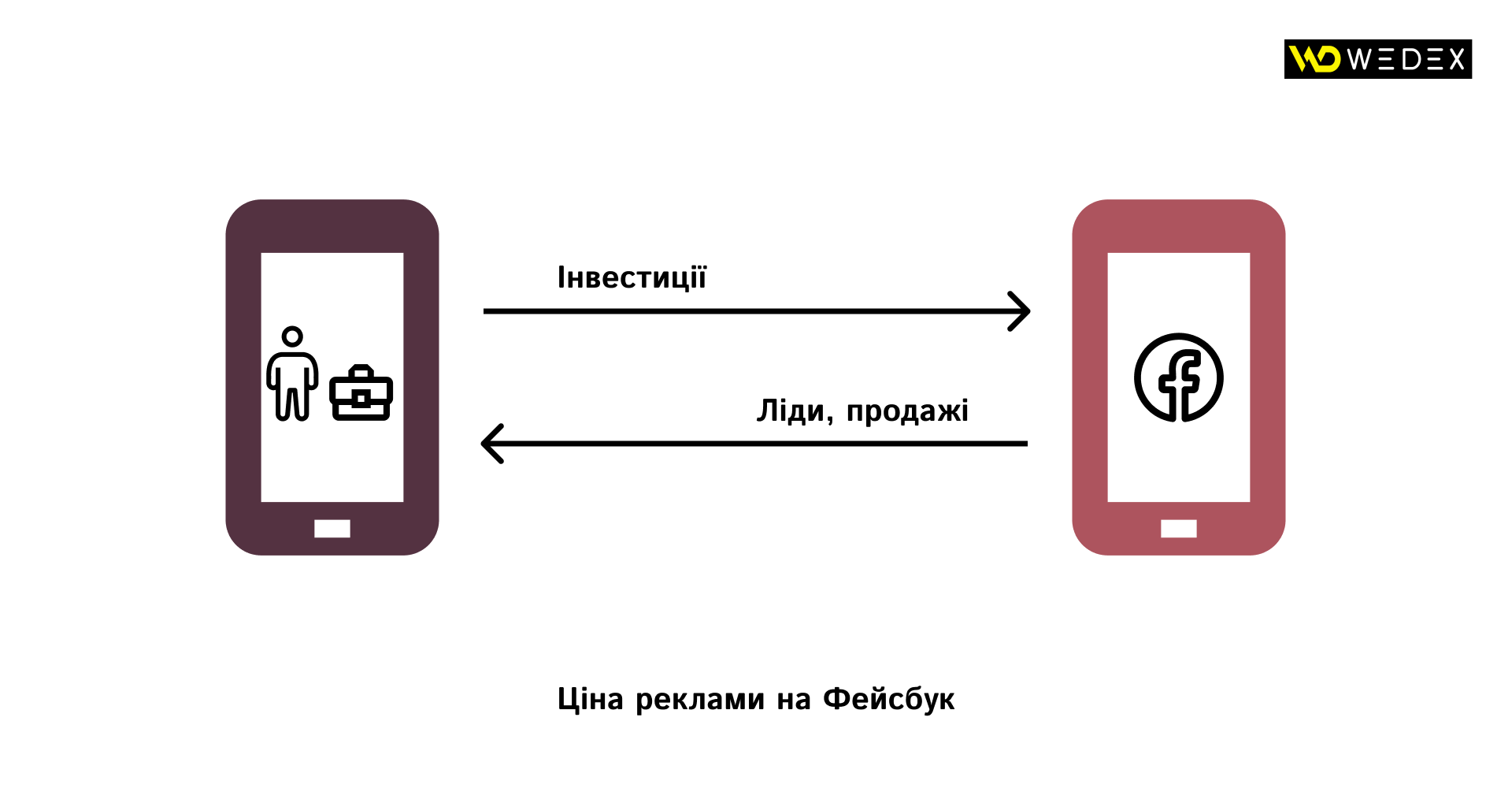
Для того, чтобы контролировать бюджет и регулировать цены, нужно отслеживать следующие факторы:
- время показа – общая сумма, которую придется оплатить, зависит от месяца, дня недели и, если вы выбираете в настройках этот параметр, даже часов показа;
- стратегия ставок – вы указываете цену, которую готовы заплатить за определенные действия с рекламой; есть возможность выбирать цену за клик, показы, реакцию или другое;
- место показа рекламы – цена показа варьируется в зависимости от устройства, где будет показ – смартфоны или компьютеры;
- целевая аудитория – чем популярнее у вас товар и больше конкуренция по ЦА, тем выше будет цена;
- сфера деятельности – для разных сфер – разная средняя цена; например, для страховой сферы нормальной будет стоимость $2-3 за целевое действие, а для предметов быта и одежды – примерно $0,5.
Кроме этого, большую роль играет профессионализм наемного таргетолога. Чем больше у него опыта и знаний, тем более низкую цену рекламы он сможет сделать с помощью грамотных настроек.
Подведем итоги
Реклама в Facebook – действенный инструмент для продвижения многих продуктов. Она удобна и эффективна, потому что позволяет сделать точечные настройки, приводящие много новых клиентов. А также вернуть клиентов, которые о вас забыли, с помощью ретаргетинга.
Функционал рекламного кабинета включает в себя возможность автоматически собирать ЦА и создавать схожие и индивидуализированные аудитории, что расширяет аудиторию для показа объявлений. Комфортность работы дополнительно обеспечивается возможностью увидеть результативность кампаний и быстро отредактировать при появлении показателей, не дающих нужных результатов.
Запуск рекламы через Facebook, несомненно, стоит того, чтобы попробовать его. Но помните: если вы хотите получить от рекламы максимум и нет времени детально разобраться с созданием и аналитикой, то лучше доверьте ведение кампаний опытным таргетологам.





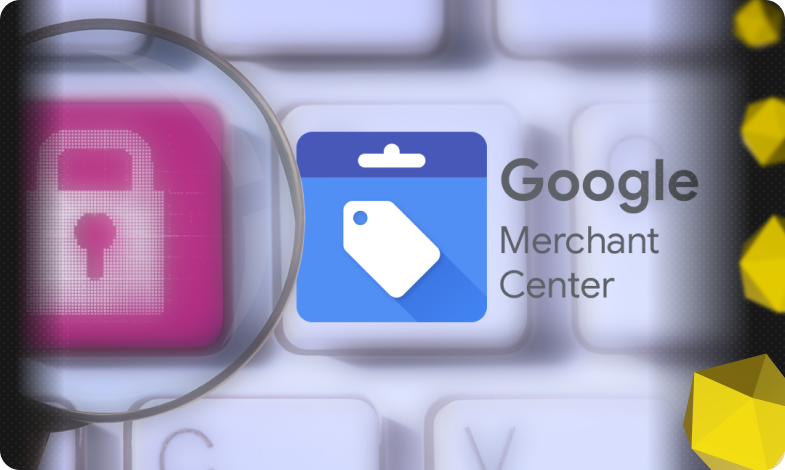
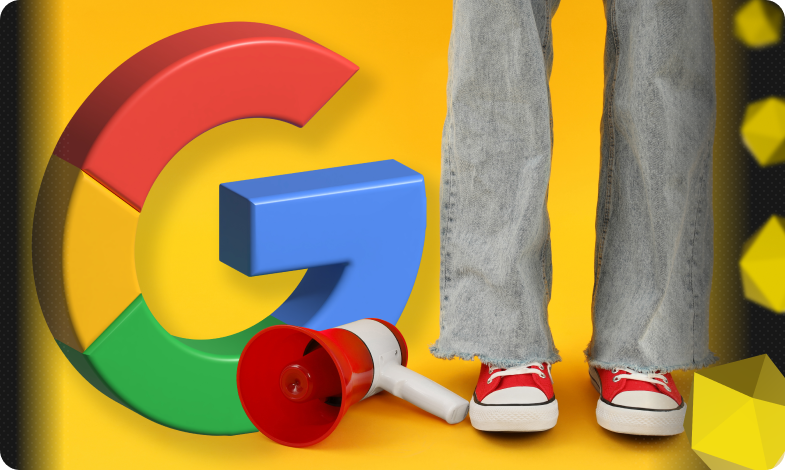
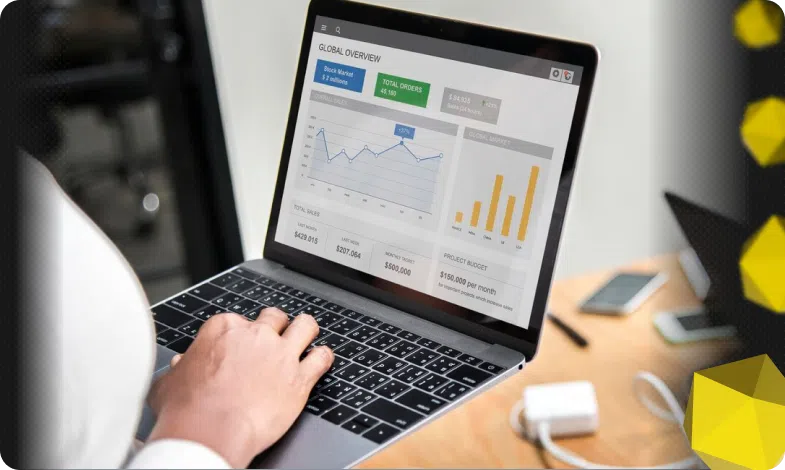

 15/10/2024
15/10/2024  5177
5177

